
안녕하세요 토끼풀노트입니다.
이번 가이드 편에서도 키노트 사용법과 다이어리 만드는 방법에 대해서 다뤄보려고 하는데요. 바로 이전 글이었던 가이드북 #2-3에서 만든 달력을 응용해서 새로운 다이어리 속지를 만들어보겠습니다. 월간 계획(먼슬리 플래너)을 만들었으니 주간 계획(위클리 플래너)도 만들어 봐야겠죠?
이미 만들어진 달력을 어떻게 활용해서 위클리 플래너로 만드는지 자세히 담았으니 꼼꼼히 봐주세요. 이번 편에서도 다 만든 (위클리 플래너) 스케줄러는 맨 아래에 무료 공유문서로 걸어두었으니 필요하신 분들은 다운로드하여 사용하세요~!
*이번 가이드 편에서 꼭 참고해서 봐야 할 '키노트로 달력 만드는 법'입니다.
2020년 12월 달력 프린트 출력/굿노트 속지 제작 공유 [가이드북 #2-3]
안녕하세요~! 키노트로 굿노트 속지 만들기 3번째 시간입니다. 벌써 12월이 되고도 한 주가 지나가고 있는데요. 이번에는 키노트로 2020년 12월 달력을 만드는 방법에 대해서 다루려고 합니다. 오
cloverc.tistory.com
굿노트 스케줄러 만드는 방법: 위클리 플래너 속지
1. 이전에 만들었던 템플릿 활용하기
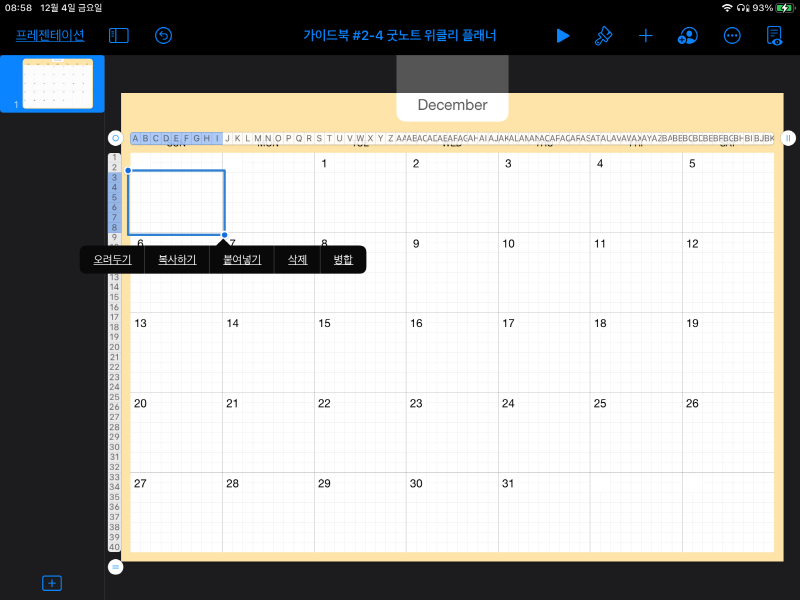
이 바로 다음 편에서 백지상태에서 위클리 플래너 만드는 방법에 대해서 다뤄볼 건데요. 그전에 이미 만든 서식을 활용할 수 있다는 점을 보여드리기 위해 이번 편을 준비했습니다. 이전에 만든 서식을 활용하면, 통일된 디자인 형식을 갖추기 좋고, 만드는 과정도 훨씬 수월합니다.
이제 만들어 볼게요. 먼저, 바로 이전 편에서 만든 달력 서식을 가져와주세요. 이전 편의 내용이 필요하신 분들은 아래 포스팅을 참조해주세요. 불러온 서식은 이미 5x7 형식을 갖추고 있는데요. 위클리 플래너이니 1x7 형식으로 만들어주면 됩니다. 먼저, 복사하고 싶은 서식영역을 드래그해서 복사해주세요.
2020년 12월 달력 프린트 출력/굿노트 속지 제작 공유 [가이드북 #2-3]
안녕하세요~! 키노트로 굿노트 속지 만들기 3번째 시간입니다. 벌써 12월이 되고도 한 주가 지나가고 있는데요. 이번에는 키노트로 2020년 12월 달력을 만드는 방법에 대해서 다루려고 합니다. 오
cloverc.tistory.com

복사하고자 하는 서식 영역을 복사하셨다면, 사진처럼 붙여 넣고자 하는 영역을 드래그하신 뒤 붙여 넣기를 해주세요. 그러면 일일이 변경할 필요 없이 모두 같은 비율로 서식이 붙여 넣어집니다. 키노트로 서식을 만드실 때에도 셀의 테두리 색상과 너비, 셀 색상 부분을 주의 깊게 봐주세요.
확인 없이 만들다 보면 PDF로 출력했을 때 어색한 부분을 분명 발견하실 거예요. 모든 셀 테두리들이 잘 편집됐는지 꼼꼼히 살펴봐주세요.
2. 굿노트 다이어리 위클리 플래너 꾸미기

일주일 중 한 칸을 만드셨다면, 7일 전부 복사하기 전에 디테일한 디자인을 잡아주세요. 저는 간단하게 위클리 플래너 서식을 메모 영역과 필기 영역으로 만들겠습니다. 먼저, 메모 영역이 될 아랫부분을 셀 색상을 입혀 나눠주세요. 그렇게 일주일 중 하루에 대한 서식을 모두 완성하셨다면 아까와 같은 방법으로 7일 모두 복사 붙여 넣기 해주세요.
3. 위클리 플래너 제목 텍스트 바꾸기

이제 12월 달력이 아닌 위클리 플래너이니, 간단하게 Weekly로 바꿔줬습니다. 텍스트 상자는 '붓 모양'을 통해서 폰트 종류와 크기, 색상을 바꿀 수 있으니 입맛에 맞게 바꿔주세요.
4. 위클리 서식 만들기

달력 만들기를 할 때, 일요일부터 토요일까지 7일에 대한 표기를 표 형식을 활용해서 만들었는데요. (표로 만들어 텍스트를 넣는 방식으로 비율이 뒤틀리지 않고 깔끔하게 보이게 할 수 있습니다) 각 7일에 대한 메모 영역을 표시해줄 용도로 하나 더 복사해주세요. 셀 색상이 옅은 노란색으로 설정되어있지만 붓 모양 메뉴의 셀에서 셀 색상 채우기 중 채우지 않음을 선택해주세요. 그러면 투명한 배경색 상의 표가 되어 텍스트만 보이게 됩니다.

이제 메모란 글자로 바꿔주시고, 크기를 조금 줄여주시면 완성됩니다.
5. 완성

이렇게 만든 굿노트 다이어리 위클리 플래너는 아래 공유문서로 링크를 걸어두었습니다. 필요하신 분들은 이쁘게 사용해주시되 개인적으로만 사용해주세요. 별도의 가입 절차없이 바로 다운받아가실 수 있습니다.
굿노트 다이어리 위클리 플래너 속지 무료 공유
가이드북 #2-4 굿노트 위클리 플래너.pdf
drive.google.com
긴 글 봐주셔서 감사합니다^^
'굿노트 속지' 카테고리의 다른 글
| 데일리노트 필요하세요? 키노트로 만들기, 굿노트 속지 공유 [#2-6] (0) | 2020.12.08 |
|---|---|
| 위클리 플래너 종이질감 만드는 법과 속지 공유 [가이드북 #2-5] (0) | 2020.12.07 |
| 2020년 12월 달력 프린트 출력/굿노트 속지 제작 공유 [가이드북 #2-3] (0) | 2020.12.03 |
| 아이패드 키노트로 굿노트 속지 쉽게 만들기 [가이드북 #2-2] +속지 공유 (0) | 2020.12.02 |
| 굿노트 속지 만들기로 보는 아이패드 키노트 사용법 [가이드북 #2-1] (0) | 2020.11.30 |



